A Windows 8 új funkciói között szerepelt ameglehetősen hype SmartScreen Filter. Maga a szűrő semmi új, mivel az Internet Explorer felhasználói ismerik a Microsoft internetes böngészőjében alkalmazott említett védelmi intézkedést, hogy óvintézkedéseket tegyenek az adathalász webhelyek és a rosszindulatú letöltések ellen. A Windows 8 operációs rendszerrel a Microsoft ugyanazt a biztonsági koncepciót hozta harmadik féltől származó programokhoz (az internetről letöltött alkalmazásokhoz), és a SmartScreen alapértelmezett viselkedése nem engedélyezi sok alkalmazás futtatását letöltéskor. Van azonban egy egyszerű módszer ennek megváltoztatására, és mindent megtudhat az ugrás után.
A SmartScreen Filter alapértelmezés szerint engedélyezve van, ésNoha a védelmi intézkedés hasznos, komoly akadályt fog jelenteni egy átlagos, alkalmi felhasználó számára. Tartalmaztunk egy útmutatót a szűrő teljes letiltásáról, de óvatosabban a szűrő teljes működésének leállítása nem tűnik a legideálisabb megoldásnak. Előfordulhat, hogy időnként csak egy alkalmazást szeretne futtatni a SmartScreen letiltása nélkül. Ilyen esetben ideális lenne a szűrő ideiglenes megkerülése.
Ehhez töltsön le és telepítsen bármilyen alkalmazást az internetről. Ha megpróbálja végrehajtani, akkor ez az üzenet valószínűleg blokkolja.

Egyszerűen kattintson a További információ gombra, és egy új gombra, Futtass mindenképpen, oldal mentén lesz hozzáadva rendben. Látja, és ennyi is - a SmartScreen Filter az alkalmazás adott futtatásához már nem jelent problémát.
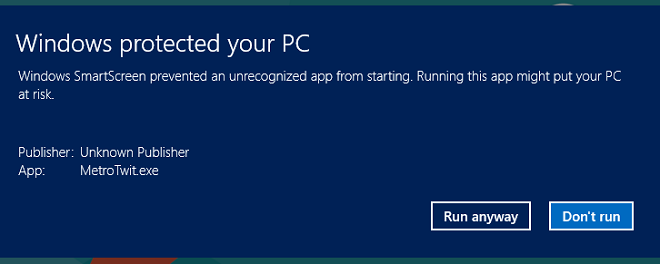
Ezt a MetroTwit Desktop programmal teszteltükA Windows 8 Consumer Preview és valóban nagyon jól működött. Véleményem szerint ez nem a legjobb megoldás, és valószínűleg teljesen letiltja a szűrőt, feltéve, hogy biztos benne a rendszer többi biztonsági intézkedésével kapcsolatban.













Hozzászólások